Chiamata al servizio
I bot di Microsoft Copilot Studio possono interagire con altre applicazioni e servizi mediante i flussi di Microsoft Power Automate. I flussi di Power Automate semplificano l'automazione delle attività e l'interazione con applicazioni esterne. Ad esempio, si potrebbe usare Power Automate per passare le informazioni acquisite da un utente a Servizi di Azure AI per la lingua. Le informazioni restituite dal servizio possono essere passate al bot di Microsoft Copilot Studio, dove sarà possibile usarle in diversi nodi di conversazione.
È possibile chiamare i flussi di Power Automate dall'interno degli argomenti usando il nodo Chiama un'azione. Si possono usare i flussi già esistenti nell'ambiente Microsoft Power Apps oppure creare un nuovo flusso nell'area del contenuto di Microsoft Copilot Studio. Per consentire a un flusso di Power Automate di interagire con un bot di Microsoft Copilot Studio è necessario uno speciale trigger di Microsoft Copilot Studio. Questo trigger acquisirà i dati dal bot e invierà le informazioni di risposta al bot stesso.
Power Automate fornisce il trigger e l'azione seguenti:
Microsoft Copilot Studio: trigger che specifica i parametri di input che verranno acquisiti dal bot di Microsoft Copilot Studio.
Restituisci i valori a Microsoft Copilot Studio: azione che definisce i parametri di output che vengono restituiti al bot di Microsoft Copilot Studio.
Quando si crea un nuovo flusso da un bot di Microsoft Copilot Studio, viene caricato un modello iniziale che include il trigger di Microsoft Copilot Studio e l'azione Restituisci i valori a Microsoft Copilot Studio. Non occorrerà fare altro che definire i parametri di input e output necessari e completare la struttura del flusso.
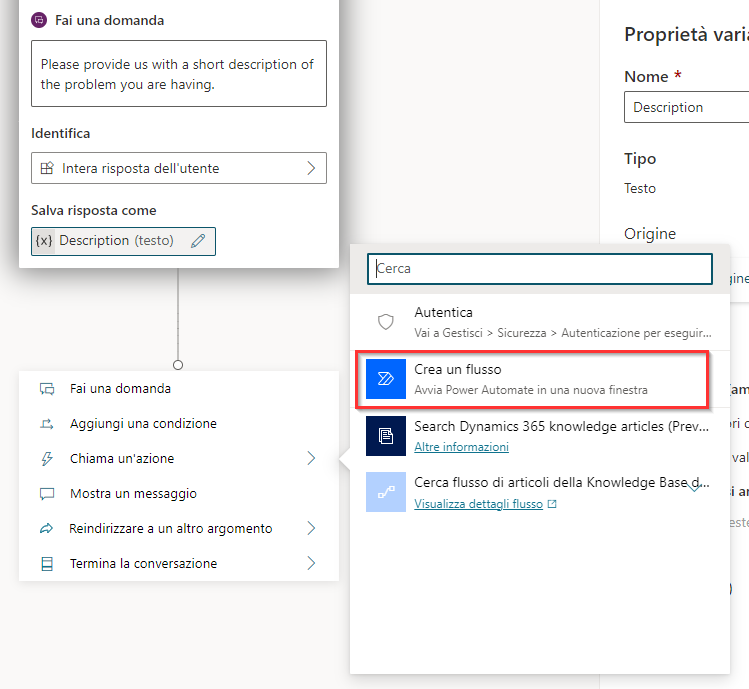
Uso di parametri di input e output
È possibile usare variabili definite nel bot per fornire valori ai parametri di input e usare valori dei parametri di output. Ad esempio, la risposta di un cliente alla richiesta "Per favore fornisci una breve descrizione del problema che stai riscontrando" potrebbe essere usata come valore per un parametro di input Descrizione.
Parametri di input
I parametri di input rappresentano i valori che verranno acquisiti nel bot di Microsoft Copilot Studio e usati dai passaggi del flusso di Power Automate. È possibile aggiungere un numero illimitato di parametri di input. Tuttavia, con i flussi di Power Automate, sono consentiti solo i parametri di tipo numero, stringa e booleano.
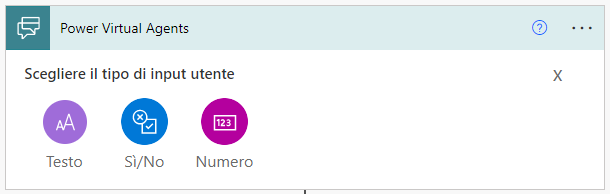
Determinare il tipo di dati che sarà necessario quando il parametro di input viene passato nel flusso. Ad esempio, se si intende inviare l'intera risposta che un cliente fornisce a seguito di una domanda, è possibile aggiungere un input di tipo Testo. Il motivo è che la risposta immessa da un utente sarà una risposta basata su testo.
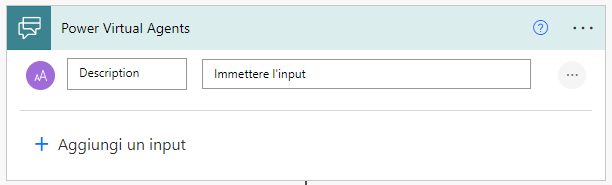
Quando si chiama un servizio, è possibile aggiungere informazioni dal parametro di input in modo che il flusso capisca quale testo sta analizzando. È disponibile un connettore Servizi di Azure AI per la lingua che include diversi servizi e funzionalità.
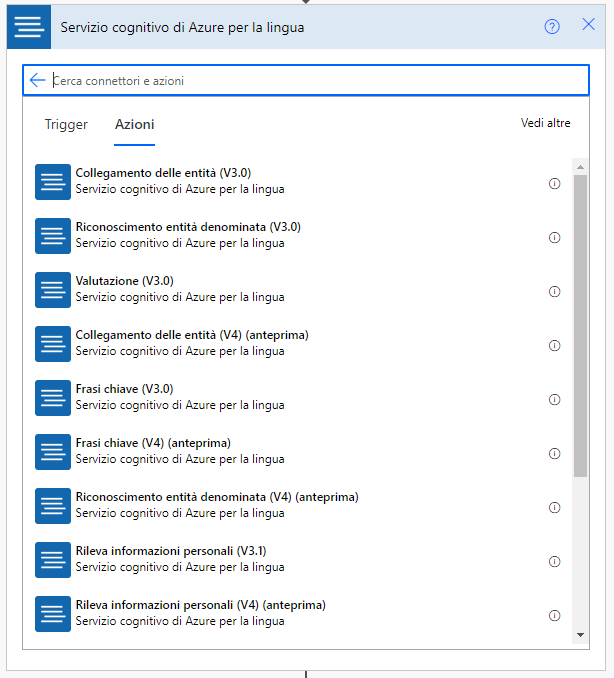
Quando si aggiunge un passaggio per rilevare la valutazione del cliente da Servizi di Azure AI per la lingua, la relativa descrizione sarà disponibile per la trasmissione in modo che sia chiaro quale testo analizzare.
Parametri di output
I parametri di output sono valori di un flusso di Power Automate che vengono restituiti al bot di Microsoft Copilot Studio. Come i parametri di input, i parametri di output possono essere una stringa, un numero o un valore booleano.
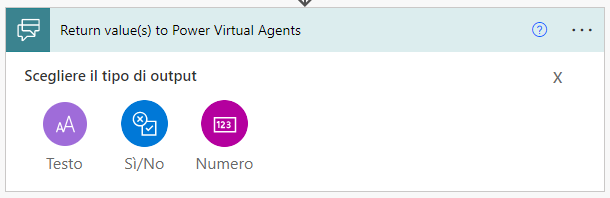
Nell'esempio precedente, una volta che il flusso ha ricevuto i dettagli dal servizio, si creeranno parametri di output per archiviare i dettagli restituiti da Servizi di Azure AI per la lingua, dove il bot di Microsoft Copilot Studio potrà usare i valori. Ad esempio, se si sono usati i servizi di analisi della valutazione e si desidera immettere la valutazione, si potrebbe creare un parametro per la valutazione. I dettagli effettivi da includere proverranno dalle informazioni ricevute da Servizi di Azure AI per la lingua. Tutti i flussi creati nell'area del contenuto di Microsoft Copilot Studio vengono salvati in una soluzione predefinita in Power Automate e i bot possono usarli immediatamente.
Chiamata di un flusso di Power Automate come azione da un bot
Dopo che il flusso è stato creato, è possibile avviarlo dall'argomento del bot usando il nodo Chiama un'azione. Quando si chiama l'azione, è possibile passare le variabili al flusso come parametri di input. Assicurarsi di creare un argomento con frasi trigger appropriate. Ad esempio, per creare un argomento relativo a un problema del dispositivo che userà il servizio di valutazione del cliente, si potrebbero includere frasi trigger quali:
Il dispositivo non funziona correttamente
L'articolo non funziona correttamente
Il dispositivo è danneggiato
Ho un problema con un dispositivo
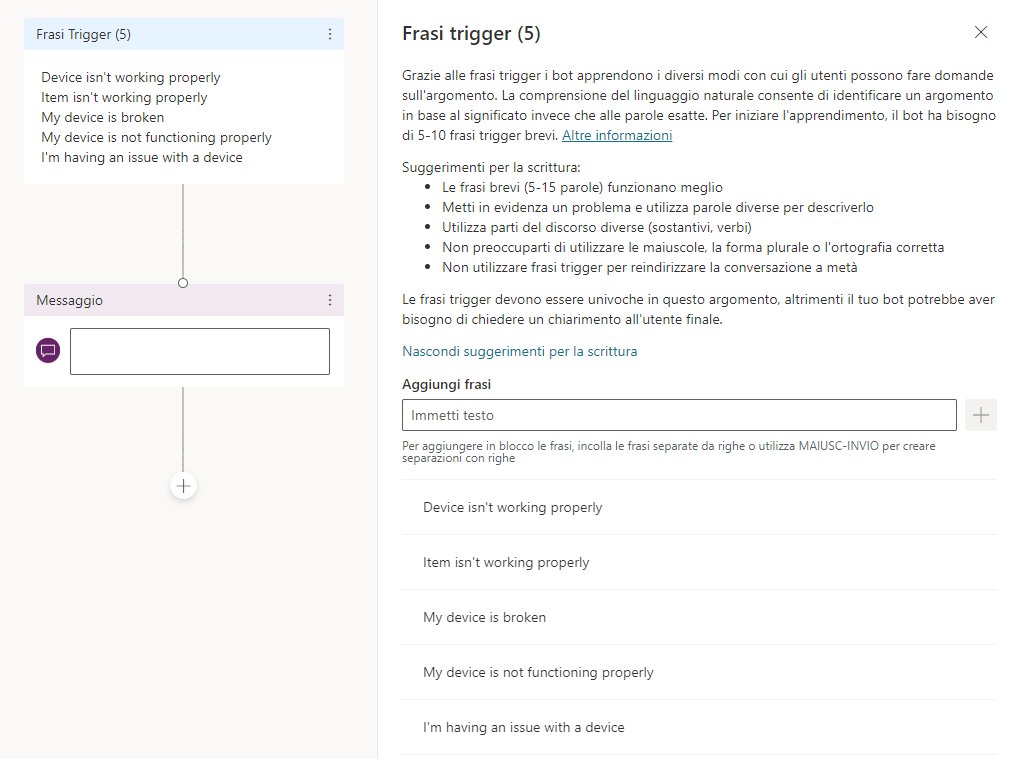
Per identificare dettagli specifici e acquisire la valutazione del cliente, sarà necessario passare i dettagli da acquisire, ad esempio la descrizione come variabile, al flusso di Power Automate. Il modo più semplice di eseguire questa operazione è usare il nodo Fai una domanda. Si userà il campo Identifica sul nodo domanda per definire il tipo di dati che si desidera acquisire. Ad esempio, si potrebbe impostare una voce nel campo Identifica su Intera risposta dell'utente.
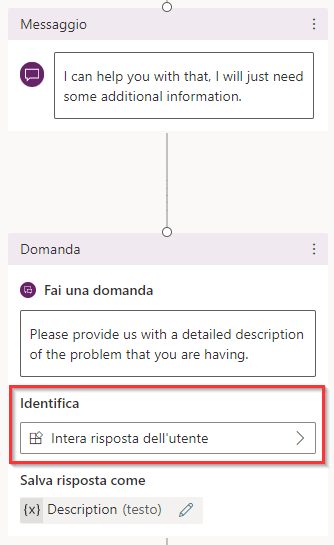
Dopo aver definito le domande che si useranno per acquisire i dettagli, aggiungere al bot un nuovo nodo conversazione Chiama un'azione selezionando il flusso Rileva valutazione del cliente creato in precedenza.
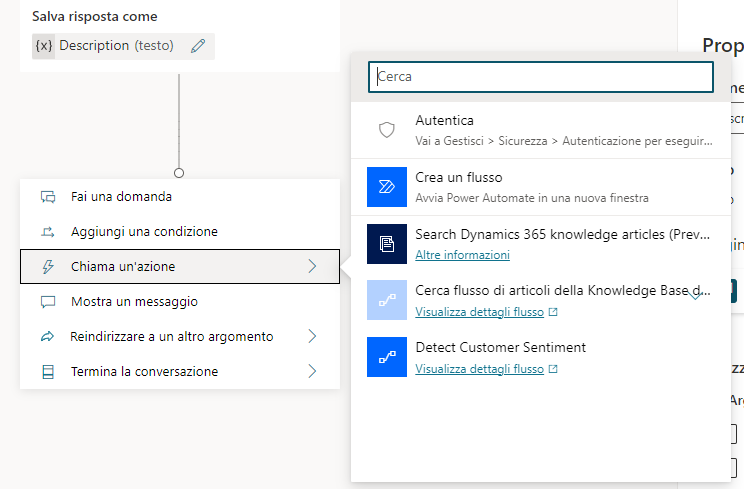
Nella configurazione del flusso, sarà necessario mappare i blocchi di input del flusso alle variabili di output dei nodi domanda. Ad esempio, Descrizione (testo) prende il valore dalla variabile Description (text) definita in precedenza.
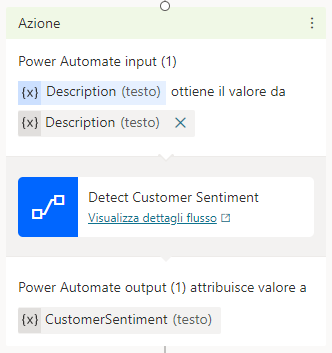
Ora si dovrebbe poter osservare che il flusso Problema del dispositivo verrà eseguito e identificare i parametri di output che verranno restituiti dallo stesso.
A questo punto è possibile iniziare a usare i risultati per personalizzare l'esperienza, ad esempio definendo percorsi diversi per gli utenti insoddisfatti e per quelli soddisfatti. Ad esempio, l'immagine seguente mostra che è stata inserita una condizione che verifica il valore della variabile CustomerSentiment creata in base al flusso. Se la variabile CustomerSentiment ha un valore positivo, il bot visualizzerà un messaggio; in caso contrario, ne visualizzerà un altro.
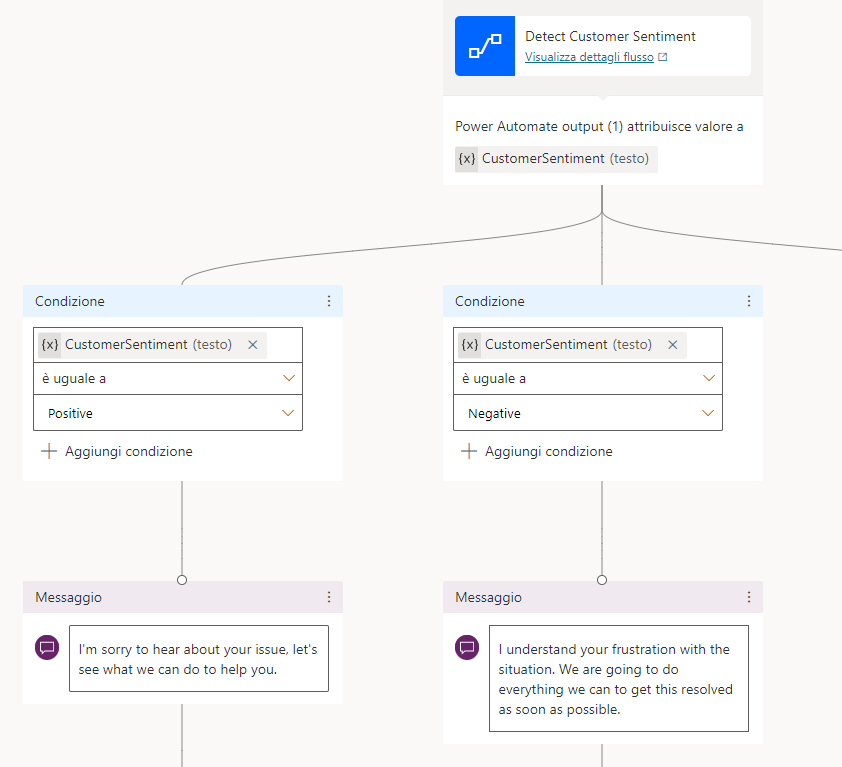
Per altre informazioni, vedere Uso di flussi Power Automate in Microsoft Copilot Studio.